
时间:2023-02-24 编辑:笑话
最近很多朋友咨询关于PowerPoint Viewer如何设计WiFi无线网图标的问题,今天的这篇教程就来聊一聊这个话题,希望可以帮助到有需要的朋友。

我们先打开PowerPoint Viewer软件,执行插入-形状-弧形命令。
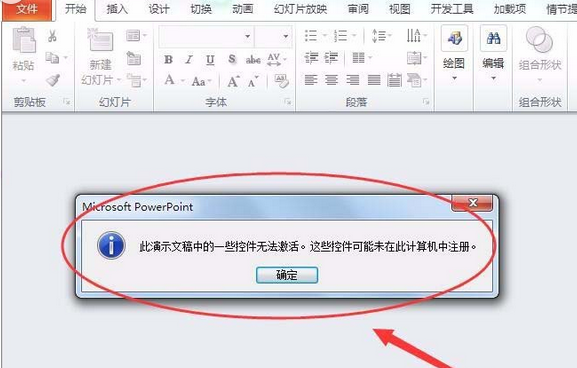
然后按住shift键在文档中绘制一弧形,选择弧形将其进行旋转。
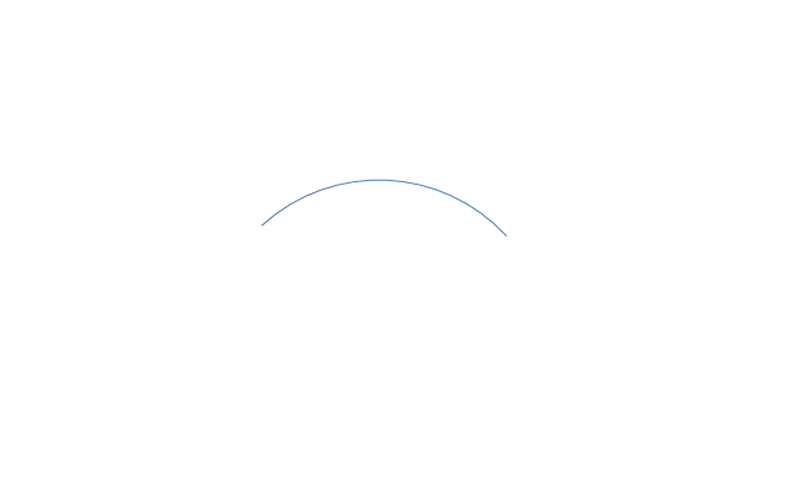
接着我们设置形状轮廓为灰色,接着设置粗细为6磅,查看效果。
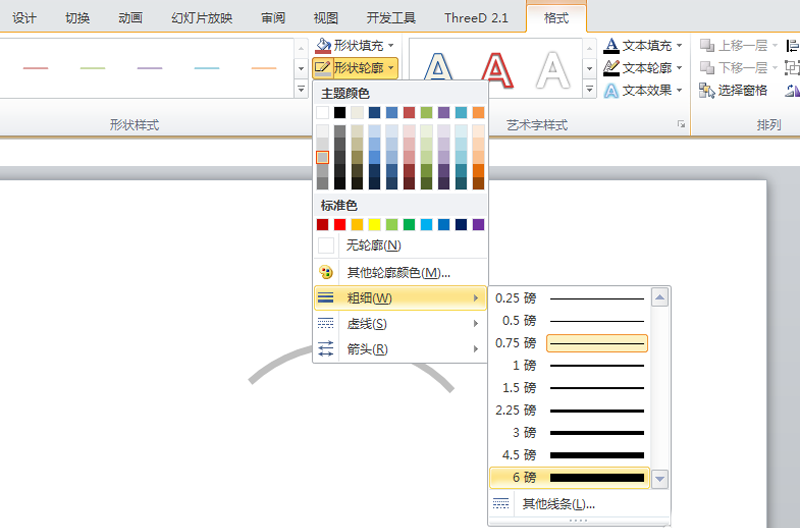
再选择弧形按住ctrl拖拽弧形进行复制操作,执行6次,全选后执行对齐命令,依次执行横向分布和纵向分布。
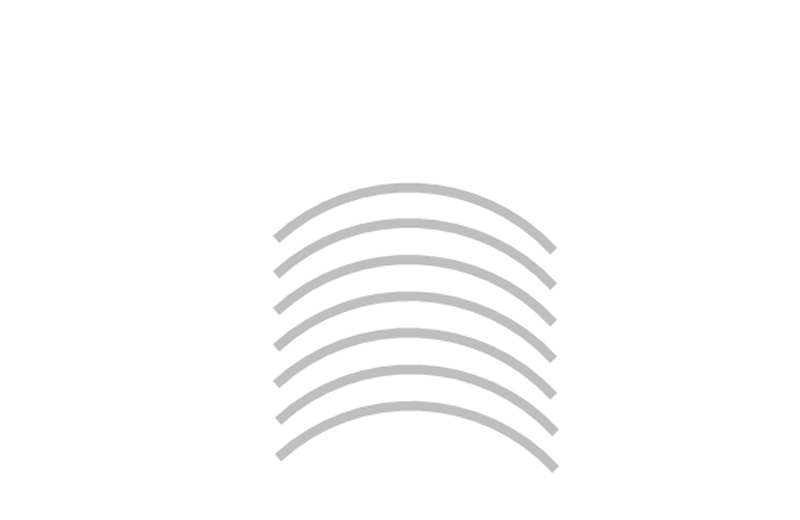
依次选择弧形调整各个弧形的长度,使其排列整齐。
PowerPoint Viewer相关攻略推荐:
PowerPoint Viewer怎么制作WiFi无线网图标?创建WiFi无线网图标教程分享
PowerPoint Viewer怎么把单位设置为px像素?将单位设置为px像素步骤一览
PowerPoint Viewer如何制作低多边形网格?设计低多边形网格教程分享
最后我们执行ctrl+a组合键全选弧形,执行ctrl+g组合键将所有弧形组合在一起。
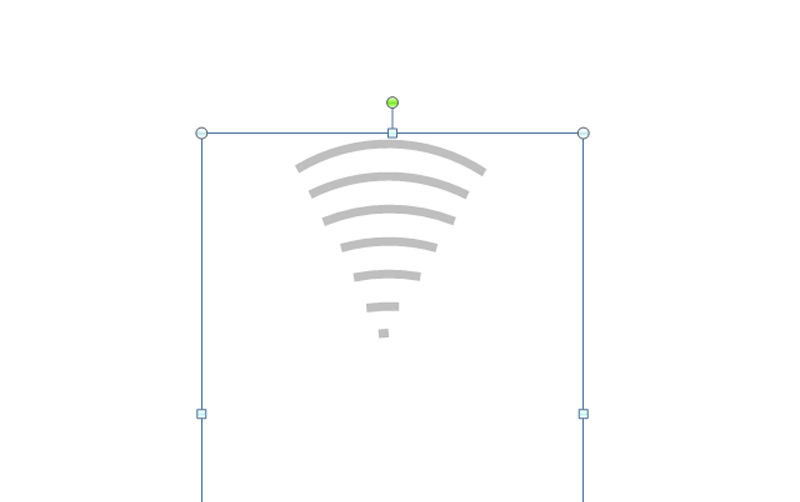
看完了上文为各位描述的PowerPoint Viewer设计WiFi无线网图标的具体流程介绍,你们是不是都学会了呀!